1. Lấy mã Vemis của trường và của lớp trên phần mềm Vemis
Trên phần mềm Vemis, vào menu Khối học/Lớp học => Lập danh sách lớp học theo khối
2. Cập nhật mã Vemis của trường trên vnEdu
Vào Start => Quản trị hệ thống => Thông tin nhà trường
Nhập mã VEMIS, sau đó bấm nút Chấp nhận.
3. Cập nhật mã Vemis của lớp trên vnEdu
Vào Start => Quản lý nhà trường => Quản lý học sinh => Hồ sơ học sinh
Thực hiện các bước như hình vẽ: 1-chọn lớp, 2-bấm nút Sửa, 3-nhập mã VEMIS, 4-bấm nút Cập nhật.
4. Xuất danh sách học sinh ra file Excel từ vnEdu
Vào danh sách học sinh của lớp, chọn xuất ra VEMIS để lấy file excel làm dữ liệu đầu vào cho phần mềm Vemis.
Chú ý sẽ thấy mã Vemis của trường ở ô B1 và mã Vemis của lớp ở ô B3.
5. Import file excel danh sách học sinh vào phần mềm Vemis
Trên phần mềm Vemis, vào menu Hồ sơ học sinh => Nạp hồ sơ từ Excel, bấm vào nút Thêm file Excel và chọn đến excel ở trên, đánh dấu vào ô checkbox ở đầu dòng, sau đó bấm vào Nạp Hồ Sơ.
Hệ thống xử lý trong chốc lát và hiện thông báo thành công.
6. Cập nhật mã vemis của học sinh trên vnEdu
Sau bước 4, phần mềm Vemis sẽ tự động sinh ra mã VEMIS của từng học sinh, các thầy cô lấy mã VEMIS này cập nhật vào hệ thống vnEdu cho từng học sinh để phục vụ cho công tác quản lý và các báo cáo thống kê sau này.
Trên phần mềm Vemis, vào menu Hồ sơ học sinh => Xuất hồ sơ ra Excel, chọn lớp học và thực hiện Xuất ra Excel. Trên vnEdu, các thầy cô cũng thực hiện xuất danh sách học sinh của lớp tưng ứng ra Excel (Mẫu 1 hay Mẫu 2 đều được). Sau đó copy nguyên cột Mã học sinh(STT) bên danh sách học sinh xuất ra từ Vemis, thực hiện paste sang cột Mã VEMIS trong danh sách học sinh xuất ra từ vnEdu và lưu lại (xem hình dưới).
Cuối cùng, trên vnEdu chỉ cần thực hiện chức năng Nhập từ Excel cho danh sách học sinh của lớp tương ứng với đầu vào là file excel xuất ra từ vnEdu đã được thêm dữ liệu của cột Mã VEMIS ở trên.
Hoặc các thầy cô cũng có thể thực hiện cập nhật Mã VEMIS cho từng học sinh như sau:
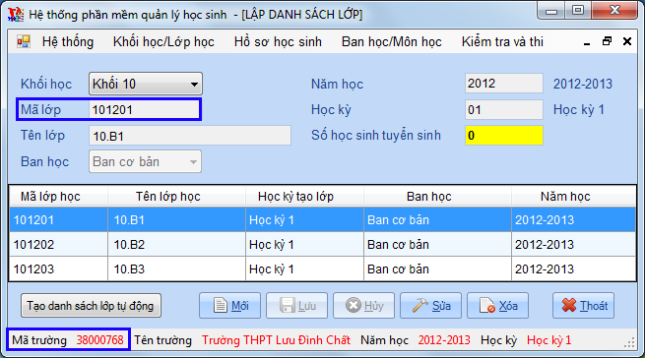
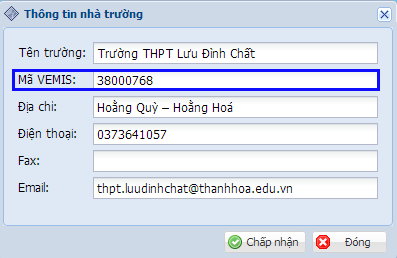
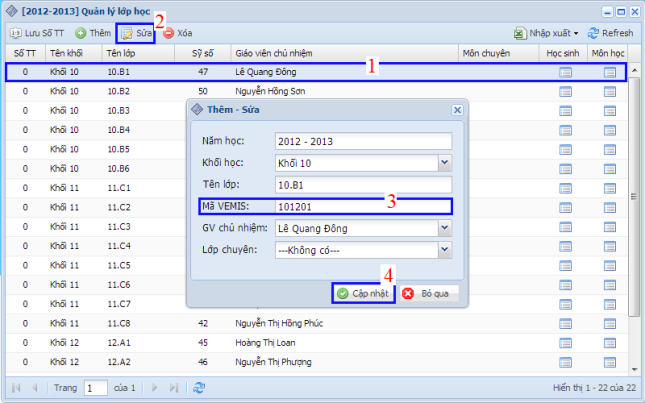
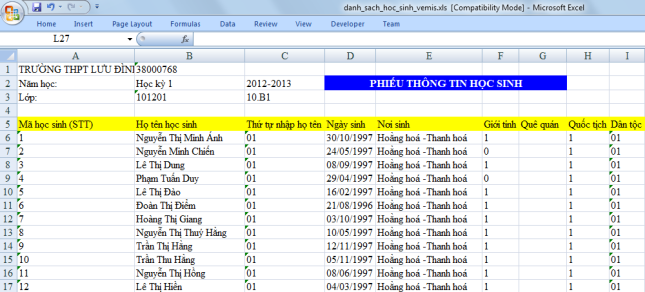


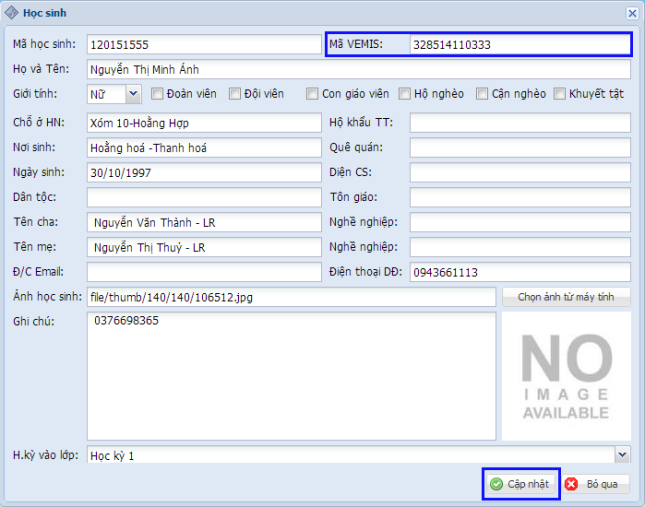
Trường THCS Đông Phú
03/12/2012 at 11:23 sáng
Tôi làm như vậy, dữ liệu nhập vào Ok, nhưng khi xuất điểm ra, dữ liệu mã VEmis không đúng kiểu dữ liệu text 5,09551E+11
admin
03/12/2012 at 11:28 sáng
Chào trường THCS Đông Phú, Có thể do cột mã VEMIS đã định dạng kiểu Number và chiều ngang của cột quá nhỏ dẫn đến hiện tượng này, anh có thể kéo rộng chiều ngang của cột ra, hoặc định dạng lại cho cột Mã VEMIS là kiểu Text (Bằng cách chọn cả cột, click chuột phải, chọn Format Cells, trong tab Genaral chọn kiểu Text=>OK)
Hoàng Công Hậu
06/01/2013 at 10:44 chiều
Làm thế nào để cập nhật điểm từ VEMIS lên VnEdu được không? Tôi cạp nhật nhưng file Exel xuất ra từ VEMIS không thể cập nhật lên VnEdu được vì lý do là kiểu dữ liệu của 2 file này khác nhau nên có lẽ VnEdu không nhận dạng được. Phải làm thế nào để có thể cập nhật được? Hiện tại tôi phải xuất ra 1 file Exel của VnEdu rồi Copy và Pass từ 1 file Exel của VEMIS nhưng làm như vậy thì rất bất tiện vì trường tôi có đến 18 lớp x 12 môn…
Mong Admin giúp đỡ!
Mr.Hưng
06/01/2013 at 10:02 chiều
Mất time wa, quản lý =VNEDU=>báo cáo =VEMIS nhưng cái cập nhật
Phạm Văn Dương
02/05/2013 at 3:47 chiều
Hiện nay trương tôi có 1 học sinh bỏ học. Tôi đã xóa học sinh đó ra khỏi danh sách lớp, nhưng khi xuất DSHS ra dạng EXCEL để nhập điểm thì Học sinh đó vẫn còn và ở cuối DS lớp! Tôi muốn hỏi để xóa hẳn học sinh này ra khỏi DSHS của trường Thì làm thế nào?
200677
07/11/2013 at 8:47 chiều
Tôi đã nhập thừa 1 tên học sinh 2 lần. tôi muốn bỏ bớt nhưng không biết làm sao, nhờ các anh chỉ cho tôi với. cam ơn
admin
03/05/2013 at 3:48 chiều
@Phạm Văn Dương: Anh đang thao tác trên VEMIS phải không ah?, Trên VEMIS có cái lỗi này anh ah.
Kiều Hữu Hưng
03/05/2013 at 9:59 chiều
Anh Phạm Văn Dương ! anh cứ xuất danh sách lớp đó ra excel . rồi xóa trong excel sau đó ghép lại vào là sẽ mất em này thôi !
Nguyễn Ninh
21/08/2013 at 5:21 chiều
không có cách nào nhanh hơn hả bạn ơi
huỳnh Văn Lâm
26/11/2013 at 1:16 chiều
Hiện nay tôi xuất danh sách môn học ra excel ko được tôi phải làm sao? ai biết giúp tôi với
hà
29/11/2013 at 10:22 chiều
tôi cũng đang bị như bạn lâm. gỡ bỏ vemis đi và cài lại có thể đươc, nếu không được thì ghost lại win. không biết ai có cách nào tốt hơn không chia sẻ với
hà
29/11/2013 at 10:26 chiều
hãy bỏ bớt hoặc tắt phần mềm diệt virut đi
huỳnh Văn Lâm
02/12/2013 at 1:28 chiều
Gỡ bỏ phần mềm và cài lại nhiều lần rồi cũng như tắt chương trình diet Virut có thử luôn rồi. Nhưng cài lại win là chưa thử
phan xuân Tình
14/01/2014 at 8:23 chiều
tôi vao điểm rồi nhưng sai cần sửa lai nhưng không sửa được do bi khóa làm thế nào sửa đây